|
Celeste

(Résultat réduit)
Pour le visualiser dans sa grandeur réelle, cliquez sur le tag.
Pour le visualiser sous forme de script, cliquez
ici
|
Cette création a été réalisée avec PSPX3
Elle peut toutefois être faite avec les versions antérieures de PSP.
Ce tutoriel est une création personnelle.
Toute ressemblance
n'est que pure coïncidence.
Il est
strictement interdit de reproduire ou de distribuer
ce tutoriel sans ma permission écrite.
Vous aurez besoin du matériel suivant pour faire ce tutoriel
Filtres
* dsb Flux
* FM Tile Tools
* Graphics Plus
* AAA Frames - Frame Works
* Alien Skin Eye Candy 5 - Impact
Pour télécharger ces filtres, cliquez
ici
Installer les filtres dans le répertoire Plugins de votre choix
Matériel
* Tubes - Image fractale - Masque
Placer les fichiers dans les répertoires de votre choix
Les tubes sont des créations de
Gina et
Lut
Le masque est une création de Denise Worisch
Merci à vous tous pour votre magnifique travail. :)
** Les calques de certains tubes
sont invisibles afin
de réduire le poids du fichier Matériel.
Pour voir les tubes, enlever le X rouge dans la palette des
calques.
**
Il
est strictement interdit
d'enlever la signature, de renommer les tubes ou de redistribuer
les tubes sans l'autorisation écrite des créateurs de ces
tubes.
Merci de respecter leurs conditions d'utilisations.
Cliquez sur cet icône pour télécharger le Matériel
Préparation.
À l'aide de la touche Shift et la lettre D de votre clavier,
faire une copie des tubes. Fermer les originaux
Ouvrir le fichier linesin4worisch.jpg et le minimiser
Palette Styles et Textures
Couleur Premier plan = #BAD9F2
Couleur Arrière-plan = #102A65
Ouvrir la fenêtre de configuration de la couleur Premier plan
Onglet Dégradé
Style Halo - Répétitions à 10 - Inverser décoché
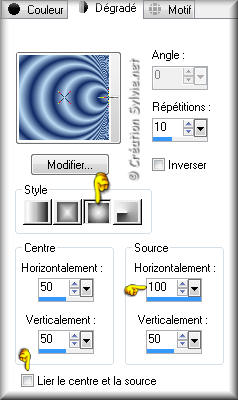
Vous êtes prêt alors allons-y. :)
|
Pour vous guider pendant la création de ce tag,
cliquer sur cette flèche avec le bouton gauche de la souris
et déplacer pour marquer votre ligne

|
Étape 1.
Ouvrir une nouvelle image de 900 x 500 pixels, fond transparent.
Outil Pot de peinture
Appliquer le dégradé dans la nouvelle image
Calques - Dupliquer
Image - Miroir
Palette des calques
Réduire l'opacité à 50
Calques - Fusionner - Fusionner avec le calque de dessous
Étape 2.
Calques - Nouveau calque raster
Outil Pot de peinture
Avec le bouton droit de la souris, appliquer la couleur
Arrière-plan
Calques - Nouveau calque de masque
Repérer le masque linesin4worisch

Calques - Fusionner - Fusionner le groupe
Étape 3.
Calques - Nouveau calque raster
Sélections - Charger/enregistrer une sélection - Charger à
partir du disque
Repérer la sélection celeste_tag_selection_01
Ouvrir le fichier fractal_01.jpg
Édition - Copier
Retourner à votre tag
Édition - Coller dans la sélection
Palette des calques
Changer le mode Mélange pour Lumière douce
et réduire l'opacité à 70
Note
Si vous utilisez des couleurs différentes, changer le mode
Mélange à Luminance (héritée) pour un meilleur résultat
Garder la sélection
Étape 4,
Palette Styles et Textures
Ouvrir la fenêtre de configuration du dégradé
Cochez Lier le Centre et la Source
Changer la Répétition à 2
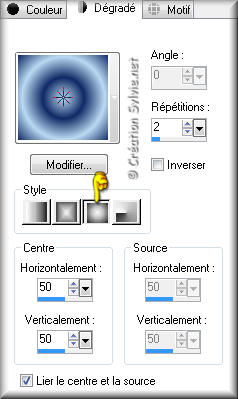
Sélections - Modifier - Sélectionner les bordures de la
sélection

Calques - Nouveau calque raster
Outil Pot de peinture
Appliquer le nouveau dégradé dans la sélection
Effets - Modules externes - dsb flux - Gears
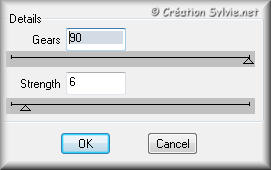
Réglage - Netteté - Davantage de netteté
Effets - Effets 3D - Ombre de portée
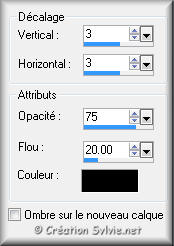
Répéter en changeant le Vertical et l'Horizontal à
-3
Sélections - Désélectionner tout
Étape 5.
Ouvrir le tube GINATUBES FEMMES 1161
Édition - Copier
Retourner à votre tag
Édition - Coller comme nouveau calque
Image Miroir
Image - Redimensionner
Décochez
Redimensionner tous les calques
Redimensionner à
65%
Effets - Effets d'image - Décalage
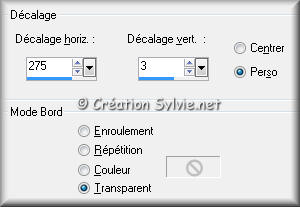
Effets - Effets 3D - Ombre de portée
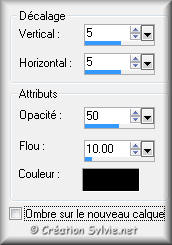
Calques - Dupliquer
Image - Miroir
Image - Redimensionner
Décochez
Redimensionner tous les calques
Redimensionner à
67%
Effets - Effets d'image - Décalage

Faire 2 fois
Calques - Agencer - Déplacer vers le bas
Calques - Dupliquer
Image - Redimensionner
Décochez
Redimensionner tous les calques
Redimensionner à
80%
Effets - Effets d'image - Décalage
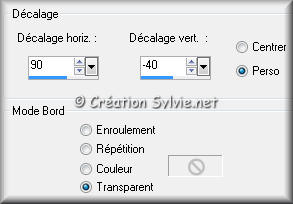
Étape 6.
Calques - Fusionner
- Tous aplatir
Image - Ajouter des bordures - Symétrique coché
Taille de 2 pixels = Couleur Arrière-plan
Taille de 25 pixels = Couleur Premier plan
Sélectionner la bordure de 25 pixels
Sélections - Transformer la sélection en calque
Ouvrir le fichier fractal_01
Édition - Copier
Retourner à votre tag
Édition - Coller dans la sélection
Palette des calques
Changer le mode Mélange pour Luminance
Réglage - Netteté - Davantage de netteté
Effets - Modules externes - FM Tile Tools - Blend Emboss
Configuration par défaut
Effets - Effets de bords - Accentuer
Sélections - Désélectionner tout
Calques - Dupliquer
Image - Renverser
Image - Miroir
Palette des calques
Réduire l'opacité à 50
Calques - Fusionner - Fusionner avec le calque de dessous
Effets - Effets 3D - Ombre de portée
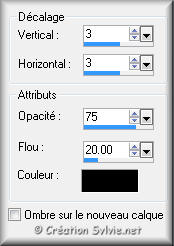
Répéter en changeant le Vertical et l'Horizontal à
-3
Étape 7.
Calques - Fusionner - Tous aplatir
Image - Ajouter des bordures - Symétrique coché
Taille de 2 pixels = Couleur Premier plan
Taille de 50 pixels = Couleur Arrière-plan
Sélectionner la bordure de 50 pixels
Outil Pot de peinture
Appliquer le dégradé dans la sélection
Effets - Modules externes - Graphics Plus - Cross Shadow
Configuration par défaut
Effets - Modules externes - dsb flux - Gears
Même configuration que l'étape 4
Réglage - Netteté - Davantage de netteté
Effets - Effets de bords - Accentuer
Effets - Modules externes - AAA Frames - Frame Works
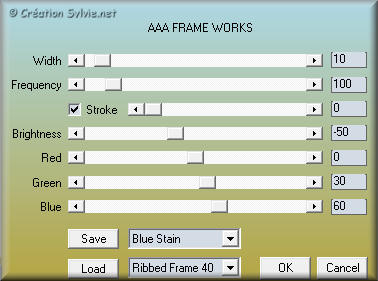
Sélections - Désélectionner tout
Étape 8.
Ajouter votre signature
Calques - Fusionner - Fusionner les calques visibles
Redimensionner le tag à 900 pixels de Largeur
Étape 9.
Ouvrir le tube Lut accesoires 3 1552009
Édition - Copier
Retourner à votre tag
Édition - Coller comme nouveau calque
Image - Redimensionner
Décochez
Redimensionner tous les calques
Redimensionner à
70%
Effets - Effets d'image - Décalage
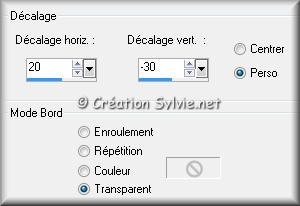
Étape 10.
Nous allons maintenant coloriser la partie rouge du tube
Outil Remplacer la cible
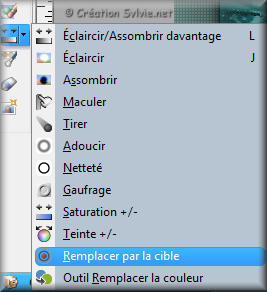
Palette Styles et Textures
Couleur Premier plan
Cliquez sur le bouton Dégradé et choisir le bouton Couleur
Coloriser toutes les parties rouges du tube

Voilà ! Votre tag est terminé.
Vous pouvez appliquer un ombre de portée au tube, si vous le
désirez
Si vous ne désirez pas animer le tag, vous pouvez appliquer un
ombre de portée au tube ensuite il ne vous reste plus qu'à
l'enregistrer en format JPG, compression à 25
Si vous désirez l'animer, alors on continue. :)
Étape 10.
Calques - Dupliquer 2 fois le tube
Renommer les calques de haut en bas, Tube 1, Tube 2 et Tube 3

Palette des calques
Activer le calque Tube 1
Effets - Modules externes - Alien Skin Eye Candy 5 - Impact -
Backlight
Onglet Settings
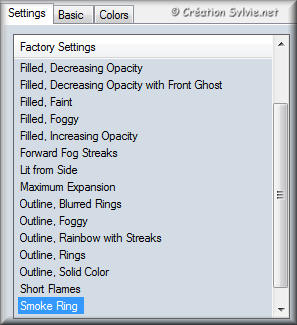
Onglet Basic
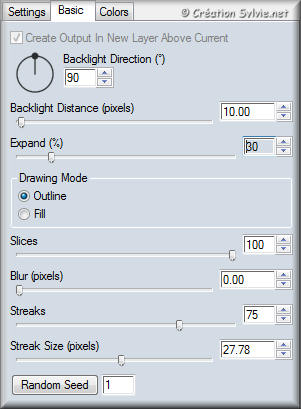
Cliquez sur Ok
Étape 11.
Palette des calques
Activer le calque Tube 2
Effets - Modules externes - Alien Skin Eye Candy 5 - Impact -
Backlight
Même configuration que l'étape 10 mais cliquer une fois
sur Random Seed
Étape 12.
Palette des calques
Activer le calque Tube 3
Effets - Modules externes - Alien Skin Eye Candy 5 - Impact -
Backlight
Même configuration que l'étape 10 et cliquer à nouveau
une fois sur Random Seed
Étape 13.
Palette des calques
Rendre invisible les calques Tube 3 et Tube 2
Activer le calque Tube 1
Édition - Copier avec fusion
Ouvrir Animation Shop
Édition - Coller comme nouvelle animation
Retourner à PSP
Étape 14.
Palette des calques
Rendre invisible le calque Tube 1
Rendre visible le calque Tube 2 et l'activer
Édition - Copier avec fusion
Retourner à Animation Shop
Édition - Coller après l'image active
Retourner à PSP
Étape 15.
Palette des calques
Rendre invisible le calque Tube 2
Rendre visible le calque Tube 3 et l'activer
Édition - Copier avec fusion
Retourner à Animation Shop
Édition - Coller après l'image active
Visionner votre animation
Voilà ! Votre tag animé est terminé.
Il ne vous reste plus qu'à l'enregistrer
en format GIF
J'espère que vous avez aimé faire ce tutoriel.
Il est interdit de copier ou de distribuer
cette création sans mon autorisation
Autres résultats


|